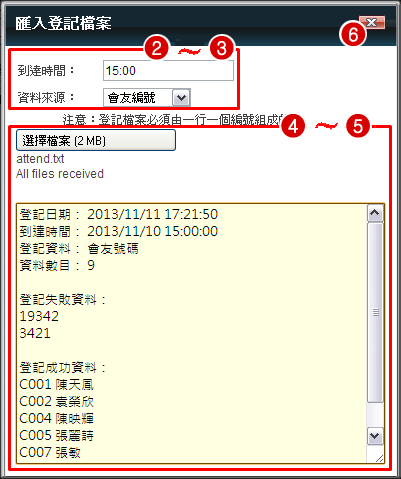公开聚会
来自WebOffice
有关登记“公开聚会”出席,请参考以下说明:
目录
建立聚会
- 从《WebOffice》右上方选“出席”
- 从左方的功能区选“出席”标签
- 在“公开聚会”名单下点选一个聚会名称
- 按右上方的“新增聚会”(
 )
) - 输入聚会“日期”或直接按“日历”(
 )选取日期
)选取日期 - 选择聚会“类别”
- 选择聚会开始及结束“时间”
- 输入或选择聚会“地点”
- 输入“聚会情况摘要”
- 输入聚会“名称”
- 完成后按右下方的“储存”
![]() 提示:
提示:
- 若“公开聚会”名单下有聚会名称以灰色显示,表示该聚会处于“未生效”状态,不能登记聚会出席。
- 当新增一个聚会出席名单后,系统会把该聚会的预设“日期”、“类别”、“地点”、“名称”等资料自动填入各相关栏位,所有预设之栏位均在“小组资料”内设定。
- “选择设施”(
 )功能只适用于有申请《设施》系统的用户。
)功能只适用于有申请《设施》系统的用户。 - 建立好聚会资料后必须先“储存”然后才可以进行登记出席操作。
- 储存聚会后,系统会显示各出席登记方法,详情可参考“登记出席”
- 用户可预先建立好各个聚会资料,方便介时登记出席资料。
修改聚会
- 从《WebOffice》右上方选“出席”
- 从左方的功能区选“出席”标签
- 在“公开聚会”名单下点选修改的聚会名称
- 点按一个聚会日期
- 右按鼠键(Right-click),选“更改公开聚会”
- 按需要修改各项聚会资料
- 完成后按右下方的“完成”
![]() 提示:
提示:
- 用户也可以直接在要修改的聚会日期上双按滑鼠键(Double-click)来作修改。
删除聚会
方法一
- 从《WebOffice》右上方选“出席”
- 从左方的功能区选“出席”标签
- 在“公开聚会”名单下点选要删除的聚会名称
- 点按需要删除的聚会日期
- 右按鼠键(Right-click),选“删除公开聚会”
- 按“
 ”来确认删除
”来确认删除
方法二
- 从《WebOffice》右上方选“出席”
- 从左方的功能区选“出席”标签
- 在“公开聚会”名单下点选要删除的聚会名称
- 点按需要删除的聚会日期
- 右按鼠键(Right-click),选“更改公开聚会”
- 按下方的“
 ”来删除出席记录
”来删除出席记录 - 按“
 ”来确认删除
”来确认删除
![]() 提示:
提示:
- 聚会一经删除,就不能再复原 (Undo)。
- 删除聚会料会一并删除该次聚会的所有出席者记录。
登记出席
建立好聚会资料后可以开始登记出席,“公开聚会”的登记出席方式有四个,分别是“实时登记”、“别个登记”、“集体登记”及“汇入登记”。各个操作方式请参考以下说明。
![]() 提示:
提示:
- 若只要记录出席人数,不需记录姓名,可在“匿名出席者”栏位内填上不需记名的出席人数。
1. 实时登记
“实时登记”功能只可于聚会当天使用,执行此功能时系统会检查所设定的聚会“日期”是否与系统日期相同,若两者日期不相同则会显示“实时登记只适用于今日的聚会/活动”信息,并终止登记操作。
登记会众出席
- 按“
 ”
” - 若登记者为来宾,请勾选“来宾”
- 若登记者已迟到,请勾选“迟到”
- 从“输入条码”选择一个项目:“自动分辨”、“记录号码”、“会友编号”、“来宾编号”、“智能咭号码”或“新来宾姓名”
- 在右方的空格内输入或以条码阅读器 (Barcode Scanner) 读入条码,登记完成系统会显示“登记成功”讯息
- 重复以上步骤登记其他出席者资料
- 完成所有登记出席后按右上方的“
 ”
” - 按“完成”结束登记
![]() 提示:
提示:
- 系统自动显示“到达时间”,不能更改。
- 若“输入条码”选择“自动分辨”,系统会一并检查“记录号码”、“会友编号”、“来宾编号”、“智能咭号码”四个资料,可能需要较多时间来辨识所输入之编号。
另外,若遇有相同的条码,例如甲出席者的“会友编号”与乙出席者的“来宾编号”相同,使用“自动分辨”功能时系统会列出所有相同的出席者记录,用户必须选用另一个条码辨认方式来重新输入。 - 若用户自行输入条码,需要按“确定”作实;若以条码阅读器读入条码,则无需按“确定”。
- 若“输入条码”选择“新来宾姓名”,用户必须输入新来宾姓名后再按“确定”作实。
- 除“新来宾姓名”外,所有输入的条码或号码资料都会经系统核对无误后才会作记录,否则会显示“找不到记录”讯息。
- 若重复登记同一位出席者,系统会显示“登记失败”讯息,提示出席者已作登记。
登记新来宾出席
- 按“
 ”
” - 若登记者已迟到,请勾选“迟到”
- 从“输入条码”选择“新来宾姓名”
- 在右方的空格内输入新来宾姓名
- 系统显示确认加入新来宾提示,按“确定”
- 重复以上步骤登记其他出席者资料
- 完成所有登记出席后按右上方的“
 ”
” - 按“完成”结束登记
![]() 提示:
提示:
- 新来宾在出席登记表上会以黄色标示。
- 若“输入条码”选择“新来宾姓名”,系统会自动勾选“来宾”。
- 若要登记新来宾,可选择登记方式:“姓名/电话”,然后输入新来宾姓名后按“确定”,再确认一次即可登记新来宾出席资料。
2. 个别登记
登记会众出席
- 按“
 ”
” - 输入“到达时间”
- 若登记者为来宾,请勾选“来宾”
- 若登记者已迟到,请勾选“迟到”
- 选择一个登记方式:“姓名/电话”、“记录号码”、“会友编号”、“来宾编号”或“智能咭号码”
- 然后在右方的栏位按先前选择的登记方式输入相关资料
- 按“
 ”,下方显示符合条件的名单
”,下方显示符合条件的名单 - 从名单中点选所需资料
- 按“
 ”,系统显示“登记成功”讯息
”,系统显示“登记成功”讯息 - 重复以上步骤登记其他出席者资料
- 完成所有登记出席后按右上方的“
 ”
” - 按“完成”结束登记
![]() 提示:
提示:
- 系统预设了“到达时间”为聚会开始时间。
- 各个登记方式皆可使用条码阅读器 (Barcode Scanner) 读入条码,选“姓名/电话”除外。
- 若用户自行输入条码,需要按“确定”作实;若以条码阅读器读入条码,则无需按“确定”。
- 所有输入的电话或号码资料都会经系统核对无误后才会作记录,否则会显示“找不到记录”讯息。
- 若重复登记同一位出席者,系统会显示“登记失败”讯息,提示出席者已登记。
登记新来宾出席
- 按“
 ”
” - 输入“到达时间”
- 勾选“来宾”
- 若登记者已迟到,请勾选“迟到”
- 登记方式选“姓名/电话”
- 然后在右方的栏位输入新来宾姓名
- 按“
 ”,系统显示确认讯息
”,系统显示确认讯息 - 按“确定”
- 重复以上步骤登记其他新来宾资料
- 完成所有登记出席后按右上方的“
 ”
” - 按“完成”结束登记
![]() 提示:
提示:
- 新来宾在出席登记表上会以黄色标示。
3. 集体登记
登记会众出席
- 按“
 ”
” - 输入“到达时间”
- 若登记者已迟到,请勾选“迟到”
- 若登记者为来宾,请勾选“来宾”
- 选择“资料来源”:“记录号码”、“会友编号”、“来宾编号”、“智能咭号码”或“新来宾姓名”
- 然后在下方的“登记资料”输入相关资料,输入完成后按“
 ”
” - 重复以上步骤6登记其他出席者记资料
- 所有登记完成后按“
 ”,系统会在右方显示登记结果
”,系统会在右方显示登记结果 - 完成所有登记出席后按右上方的“
 ”
” - 按“完成”结束登记
![]() 提示:
提示:
- 系统预设了“到达时间”为聚会开始时间。
- 各个登记方式皆可使用条码阅读器 (Barcode Scanner) 读入条码,选“新来宾姓名”除外。
- 若用户自行输入条码,需要按“确定”作实;若以条码阅读器读入条码,则无需按“确定”。
- 所有输入的号码资料均会经系统核对正确后才会作记录(“新来宾姓名”除外)。若输入错误,系统会显示“登记失败”讯息。
- 若重复登记同一位出席者,系统会显示“登记失败”讯息,提示出席者已登记。
- 若“资料来源”选择“新来宾姓名”,栏位“来宾”会自动勾选,用户必须输入新来宾姓名。
- 系统每次只能辨认一种资料来源,换句话说,不能在同一次输入中输入不同的资料来源,若登记时有不同的资料来源,必须分开处理。
登记新来宾出席
- 按“
 ”
” - 输入“到达时间”
- 若登记者已迟到,请勾选“迟到”
- 若登记者为来宾,请勾选“来宾”
- 从“资料来源”选择“新来宾姓名”
- 然后在下方的“登记资料”输入新来宾姓名后按“

- 重复以上步骤登记其他出席者记资料
- 所有登记完成后按“
 ”,系统会在右方显示所输入的资料是否成功
”,系统会在右方显示所输入的资料是否成功 - 完成所有登记出席后按右上方的“
 ”
” - 按“完成”结束登记
4. 汇入登记
“汇入登记”可一次过把已记录的资料汇入到系统内,省时方便。用户可透过有记忆功能的条码阅读器(Memory Barcode Scanner)来记录出席者资料,然后再把资料直接汇入到系统内登记。
![]() 提示:
提示:
- 若用户知道“资料来源”采用甚么编号格式,直接选用该编号格式会有助提升执行效率;采用“自动分辨”因会逐一比对资料是属于哪个编号格式,相对来说所花费时间较多。
- 资料档案大小不能超过 2MB,且档案必须由一行一个编号组成的文字档(text file),其他格式档案未能兼容。
- “汇入登记”只可处理会众的出席资料,新来宾出席登记请使用其他三项登记方法。
修改出席记录
加入出席者
可按“登记出席”介绍来加入出席记录。
![]() 提示:
提示:
删除出席者
![]() 提示:
提示:
- 记录一经删除,就不能再复原 (Undo)。